Konfigurowanie ustawień związanych z kopiowaniem
Możesz zmieniać ustawienia kopiowania, np. powiększenie i intensywność.
Ekran Ustawienia drukowania
Wybranie przycisku Ustawienia (Settings) na ekranie gotowości do kopiowania powoduje wyświetlenie poniższego ekranu.

Podgląd
Gdy na ekranie ustawień drukowania wyświetlany jest przycisk Podgląd (Preview), naciśnięcie przycisku Podgląd (Preview) umożliwia wyświetlenie podglądu wydruku na ekranie podglądu.
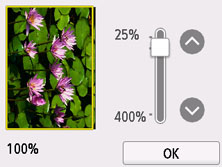
Szczegółowe informacje znajdują się poniżej.
Ustawianie opcji
Wykonaj szybki ruch, aby wyświetlić elementy ustawień, a następnie wybierz jeden z nich, aby wyświetlić jego ustawienia. Wybierz, aby określić ustawienie.
 Uwaga
Uwaga
-
Niektórych ustawień nie można łączyć z innymi ustawieniami ani elementami ustawień. Jeśli wybrano ustawienie, którego nie można wprowadzać w połączeniu z innymi, na ekranie dotykowym pojawi się
 . W takim przypadku wybierz ikonę
. W takim przypadku wybierz ikonę  w lewym górnym rogu ekranu dotykowego, aby zapoznać się z komunikatem, a następnie zmień ustawienie.
w lewym górnym rogu ekranu dotykowego, aby zapoznać się z komunikatem, a następnie zmień ustawienie. -
Ustawienia rozmiaru strony, rodzaju nośnika itp. są zachowywane nawet po wyłączeniu drukarki.
-
Jeśli kopiowanie zostanie rozpoczęte w ustawieniu kopiowania, które nie jest kopiowane, na ekranie dotykowym pojawi się komunikat Określona funkcja jest niedostępna przy bież. ustaw. (The specified function is not available with current settings.). Zmień ustawienia, postępując zgodnie z instrukcjami wyświetlanymi na ekranie.
Można zmieniać poniższe elementy ustawień.
-
Intensyw (Intensity)
Określ intensywność.
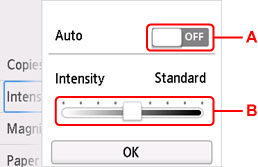
-
A: Wybierz, aby włączyć/wyłączyć automatyczną regulację intensywności.
Po wybraniu ustawienia ON intensywność jest regulowana automatycznie, z uwzględnieniem oryginałów umieszczonych na płycie.
-
B: Przeciągnij po ekranie, aby określić intensywność.
 Uwaga
Uwaga-
Jeśli dla automatycznej regulacji intensywności zostanie wybrane ustawienie ON, ładowanych dokumentów nie można załadować do podajnika ADF (automatycznego podajnika dokumentów).
-
-
-
Powięk. (Magnif.) (powiększenie)
Umożliwia wybór metody pomniejszania/powiększania.
-
Źr. pap. (Paper src)
Wybierz źródło papieru (Tylna taca (Rear tray), Kaseta (Cassette) lub Automatycz. (Auto)), do którego jest załadowany papier.
 Uwaga
Uwaga-
Po wybraniu opcji Automatycz. (Auto) papier jest pobierany ze źródła, w którym znajdują się arkusze odpowiadające ustawieniom papieru (rozmiar strony i typ nośnika).
-
-
Rozmiar strony (Page size)
Umożliwia wybór rozmiaru ładowanego papieru.
-
Typ (Type) (typ nośnika)
Umożliwia wybór typu ładowanego nośnika.
-
Jak.wyd. (Print qlty) (jakość wydruku)
Umożliwia dostosowanie jakości wydruku do oryginału.
 Ważne
Ważne-
Jeśli używasz trybu Ekonomiczne (Economy) z opcją Typ (Type) ustawioną jako Papier zwykły (Plain paper) i jakość nie jest zadowalająca, wybierz dla opcji Jak.wyd. (Print qlty) ustawienie Standardowy (Standard) lub Wysoka (High) i spróbuj ponowić kopiowanie.
-
Jeśli chcesz wykonać kopię w odcieniach szarości, wybierz dla opcji Jak.wyd. (Print qlty) ustawienie Wysoka (High). Odcienie szarości umożliwiają odwzorowanie tonów w szerokiej gamie odcieni, a nie jedynie w czerni i bieli.
-
-
Układ (Layout)
Wybierz układ.
-
Skan. dwust. ADF (ADF duplex scan)
Wybierz, czy przy korzystaniu z ADF skanowanie ma się odbywać dwustronnie.
-
Us. druk. 2-str. (2-sidedPrintSetting)
Wybierz, czy przeprowadzać kopiowanie dwustronne.
-
Sortuj (Collate)
Pozwala wybrać, czy chcesz otrzymywać posortowane wydruki w przypadku sporządzania kilku kopii wielostronicowego oryginału.
-
Kopia usuwania ramki (Frame erase copy)
Istnieje możliwość kopiowania grubych dokumentów oryginalnych, np. książek, bez czarnych marginesów dookoła obrazu oraz cienia marginesu.
-
Kopia identyfikat. (ID card copy)
Obie strony oryginału w rozmiarze karty kredytowej, np. karty identyfikatora, można skopiować na pojedynczy arkusz papieru.

